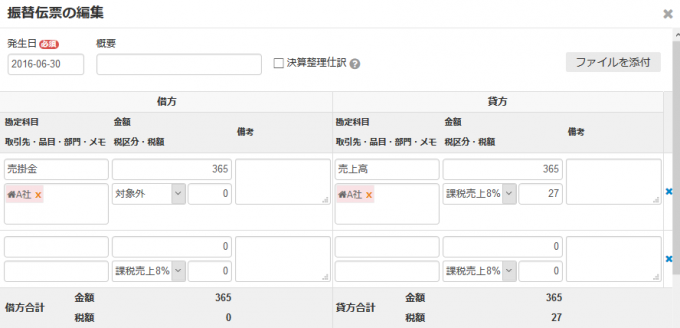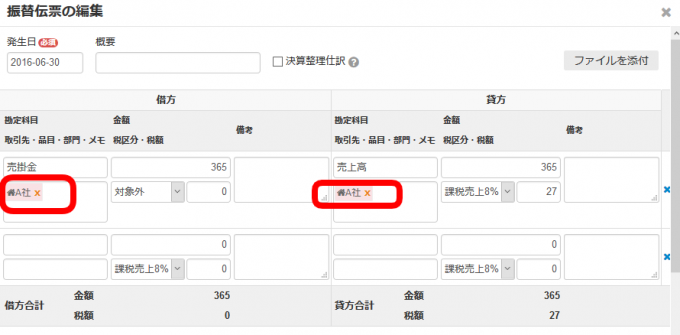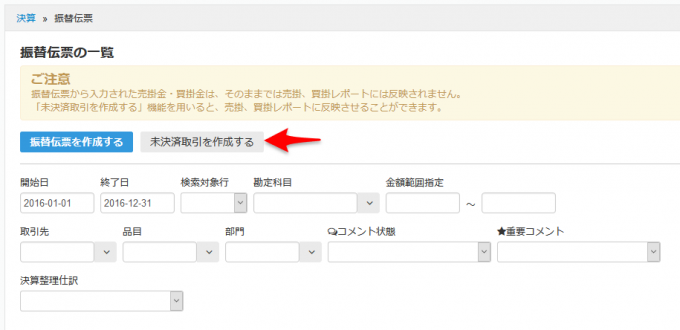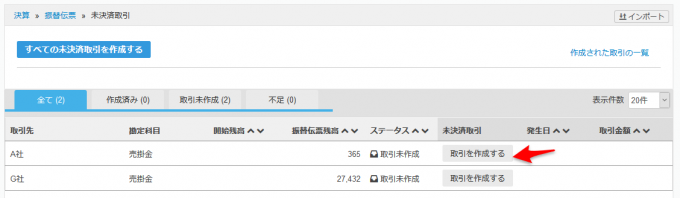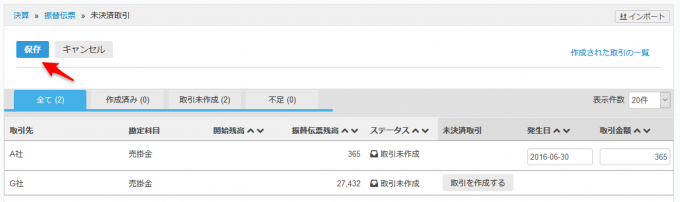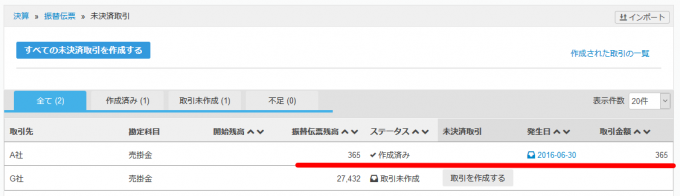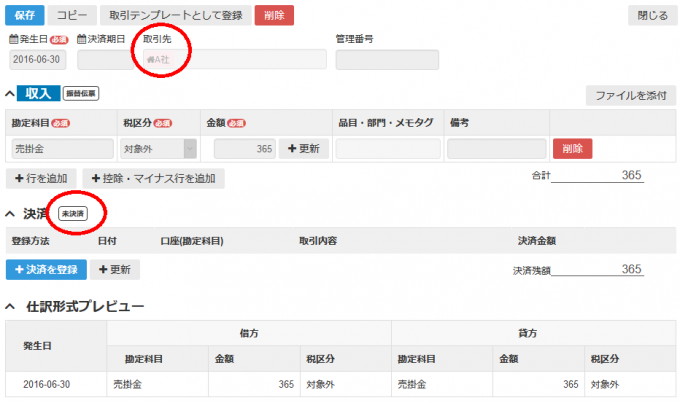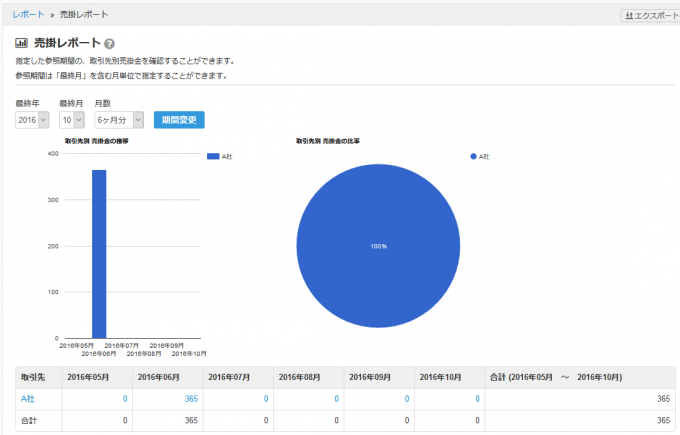freeeで振替伝票を作成したが、「未決済取引を作成する」というボタンの意味がわからない方向けの説明です。
説明のポイント
- 振替伝票は、通常の入力方式とは別の方式
- 振替伝票からの未決済取引の作成は、通常の方式へのコンバート処理。両建ての仕訳を追加して決済情報を持たせている
freeeが持つ会計の「思想」
各社から販売されている会計ソフトには、それぞれの「思想」といえるルールがあります。例えば、クラウド会計ソフトにおいて勢力を伸ばすfreeeとMFクラウド会計でも、両社の会計ソフトの「思想」は異なっています。
freeeの特徴は、収入・支出をベースとした記帳方式です。この方式は、会計初心者には理解しやすいようですが、一般的な複式簿記や伝票会計になじんだ人には、戸惑いを感じることもあるようです。
freeeでは複式簿記形式の振替伝票の入力もできます。その振替伝票から未決済取引を作成する処理において、理解が難しいと尋ねられたので意味を説明しておきます。
振替伝票から未決済取引を作成する
結論からいえば、振替伝票から未決済取引を作成するのは、振替伝票が決済に関する情報を保持していないからです。このため、「未決済取引の作成」で別の新しい仕訳を作成して、その新しい仕訳に決済情報を持たせています。
▲振替伝票の画面。決済に関する情報の入力欄が存在しません。
振替伝票から未決済取引の作成までの手順
振替伝票の画面から、「未決済取引を作成する」というボタンを使って、決済情報を登録するまでの手順を説明します。
▲まず、「(売掛金)365/(売上高)365」という振替伝票を作成します。このとき、取引先の情報も忘れずに入力します。決済情報を作成するうえで、取引先の区別が必要なためです。
▲もし取引先の情報を入力しないと、未決済取引の作成時において、上の画面のように取引先が空欄になり、取引先の区別ができません。
▲振替伝票の入力が終わったら、画面上部の「未決済取引を作成する」というボタンを押します。
▲未決済取引の作成画面になりました。「取引を作成する」というボタンを押します。
▲発生日と取引金額は自動で入力されます。このままでよい場合は、「保存」を押します。
▲ステータスが「作成済み」になり、未決済取引が作成できました。
未決済取引の作成で何が変わったのか?
▲メニュー画面から「レポート>仕訳帳」を選択して、仕訳帳を確認します。
仕訳帳を見ると、未決済取引の発生した取引日に「振伝取引」という区分の仕訳が増えています。この仕訳は「(売掛金)365/(売掛金)365」という両建てです。
両建てとは、仕訳の左右(借方貸方)に同じ勘定科目・金額を入力して仕訳を作成することです。一見無駄のようにみえますが、ここでは、決済情報を持たせるために使用されています。
▲「振伝取引」の伝票を開いた画面です。取引先は「A社」となっており、決済は「未決済」と表示されています。通常の入力方式と同じ、決済情報を持つ仕訳が作成できていました。
▲メニュー画面から「レポート>売掛レポート」を見ると、取引日の6月に「365円」が計上されています。これも、未決済取引の情報から作成されています。
まとめ
クラウド会計ソフトfreeeにおいて、振替伝票で入力した場合の未決済取引を作成する意味についてお伝えしました。
振替伝票から未決済取引を作成すると、一見、意味のなさそうな両建ての仕訳が追加されます。これは、決済情報を持たせるためのものと理解しましょう。
参考:仕訳形式で記帳する(振替伝票の作成)(freeeヘルプセンター)
電子申告や電子納税など、他の税理士さんがあまり採り上げそうにない、税務の話題をブログに書いています。オンライン対応に特化した税理士です。→事務所HP